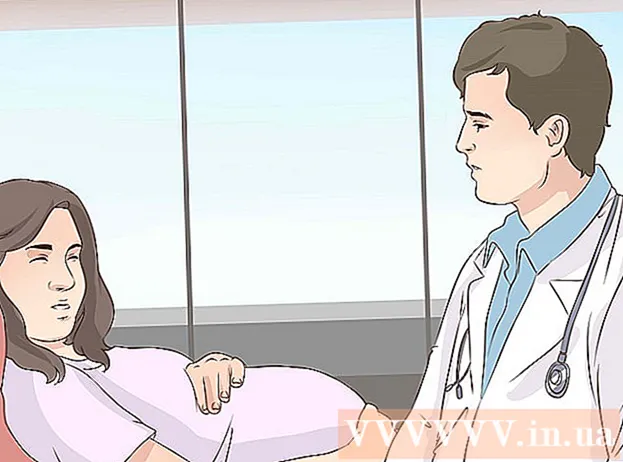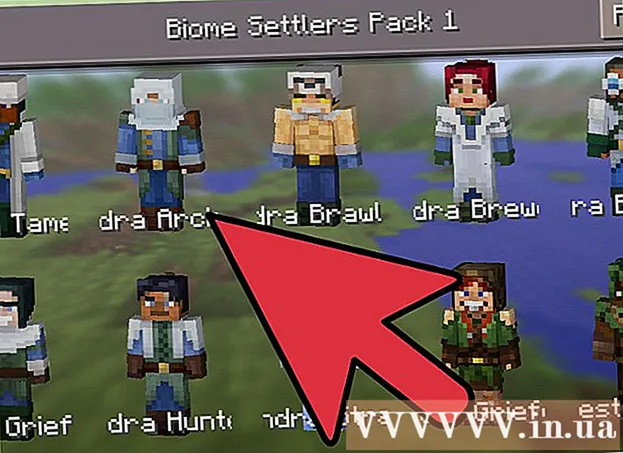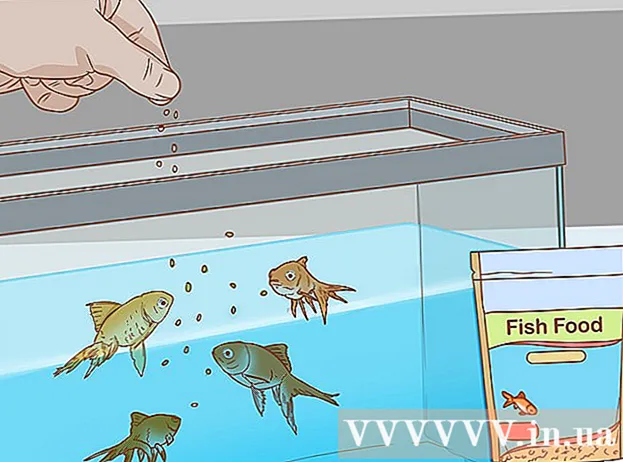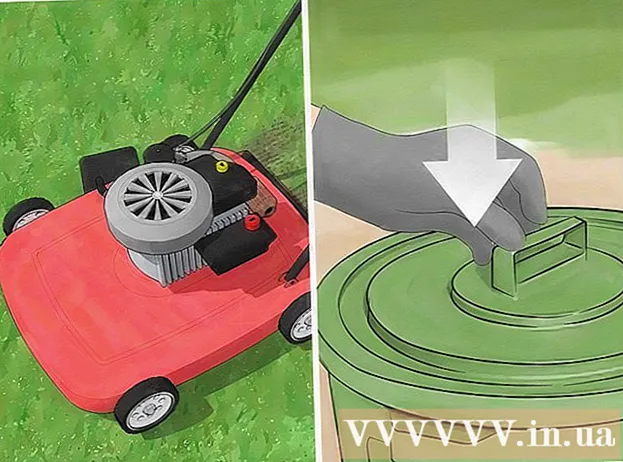Autor:
Gregory Harris
Fecha De Creación:
16 Abril 2021
Fecha De Actualización:
1 Mes De Julio 2024
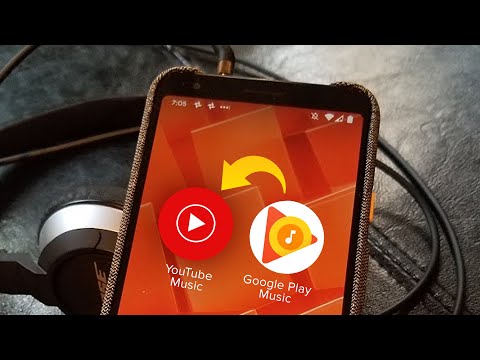
Contenido
Este artículo le mostrará cómo descargar música de Google Play Music a su computadora Windows o Mac. Esto solo se aplica a las canciones compradas y precargadas a su cuenta de Google Play Music.
Pasos
Método 1 de 2: sitio de Google Play Music
 1 Vaya a esta dirección: https://music.google.com.
1 Vaya a esta dirección: https://music.google.com. - Inicie sesión en su cuenta de Google. Si no ha iniciado sesión automáticamente, ingrese su dirección de correo electrónico y contraseña.
 2 Ir a la pestaña Biblioteca de música. Esta pestaña se encuentra en la columna de la izquierda y parece una pila de discos con una nota musical en la parte superior.
2 Ir a la pestaña Biblioteca de música. Esta pestaña se encuentra en la columna de la izquierda y parece una pila de discos con una nota musical en la parte superior.  3 Haga clic en la pestaña Pistas en la parte superior de la página, debajo de la barra de búsqueda.
3 Haga clic en la pestaña Pistas en la parte superior de la página, debajo de la barra de búsqueda. 4 Prensa ⋮. Coloca el cursor sobre una canción o álbum y haz clic en el ícono de tres puntos verticales que aparece en la esquina superior derecha.
4 Prensa ⋮. Coloca el cursor sobre una canción o álbum y haz clic en el ícono de tres puntos verticales que aparece en la esquina superior derecha.  5 Prensa Descargar o Descargar album.
5 Prensa Descargar o Descargar album.- Si no tiene esta opción, es posible que no tenga derechos de descarga para esta canción. Haga clic en Comprar para comprar esta canción.
Método 2 de 2: uso del administrador de descargas
 1 Vaya a la dirección de Download Manager. Abra su navegador y vaya a https://play.google.com/music/listen?u=0#/manager para descargar Download Manager.
1 Vaya a la dirección de Download Manager. Abra su navegador y vaya a https://play.google.com/music/listen?u=0#/manager para descargar Download Manager.  2 Prensa Instalar el administrador de descargas. Es un botón naranja en la parte inferior de la página. Después de eso, comenzará la descarga del "Administrador de descargas".
2 Prensa Instalar el administrador de descargas. Es un botón naranja en la parte inferior de la página. Después de eso, comenzará la descarga del "Administrador de descargas".  3 Haga doble clic en el archivo de instalación para instalar el Administrador de descargas. En Windows, siga todas las instrucciones para completar la instalación. En una Mac, mueva el icono del Administrador de descargas a la carpeta Aplicaciones para completar la instalación.
3 Haga doble clic en el archivo de instalación para instalar el Administrador de descargas. En Windows, siga todas las instrucciones para completar la instalación. En una Mac, mueva el icono del Administrador de descargas a la carpeta Aplicaciones para completar la instalación. - De forma predeterminada, los archivos instalados se pueden encontrar en la carpeta Descargas.
 4 Inicie Boot Manager. Haga doble clic en el icono de auricular naranja en la sección Agregados recientemente del menú Inicio (en Windows) o en la carpeta Aplicaciones (en Mac).
4 Inicie Boot Manager. Haga doble clic en el icono de auricular naranja en la sección Agregados recientemente del menú Inicio (en Windows) o en la carpeta Aplicaciones (en Mac).  5 Inicie sesión en su cuenta de Google. Ingrese su dirección y contraseña de Gmail para iniciar sesión en la cuenta que usará para trabajar con Google Music.
5 Inicie sesión en su cuenta de Google. Ingrese su dirección y contraseña de Gmail para iniciar sesión en la cuenta que usará para trabajar con Google Music.  6 Por favor seleccione Descargar canciones de Google Play a mi computadora. Haga clic en el botón de opción "Descargar canciones de Google Play a mi computadora" para seleccionarlo y luego haga clic en "Continuar".
6 Por favor seleccione Descargar canciones de Google Play a mi computadora. Haga clic en el botón de opción "Descargar canciones de Google Play a mi computadora" para seleccionarlo y luego haga clic en "Continuar".  7 Seleccione una carpeta para descargar la canción. Elija una carpeta de música predeterminada o haga clic en el botón de opción Seleccionar carpeta para elegir una carpeta diferente.
7 Seleccione una carpeta para descargar la canción. Elija una carpeta de música predeterminada o haga clic en el botón de opción Seleccionar carpeta para elegir una carpeta diferente.  8 Seleccione la música que desea descargar. Haga clic en el botón Descargar mi biblioteca para descargar todo lo que tiene en este servicio, incluidas las canciones que descargó. Alternativamente, puede hacer clic en Descargar mis canciones gratuitas y compradas para descargar solo las canciones que haya comprado o recibido de forma gratuita en Google Play Store.
8 Seleccione la música que desea descargar. Haga clic en el botón Descargar mi biblioteca para descargar todo lo que tiene en este servicio, incluidas las canciones que descargó. Alternativamente, puede hacer clic en Descargar mis canciones gratuitas y compradas para descargar solo las canciones que haya comprado o recibido de forma gratuita en Google Play Store.  9 Prensa Comienza a descargar. Después de eso, la música comenzará a descargarse en su computadora.
9 Prensa Comienza a descargar. Después de eso, la música comenzará a descargarse en su computadora.